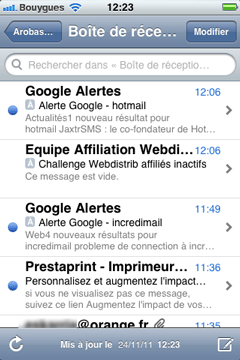Quand on consulte son courrier électronique sur mobile ou tablette, on va souvent à l’essentiel. Lorsqu’il s’agit de nettoyer sa boîte de réception et de supprimer les messages qui n’ont plus aucun intérêt (ou n’en ont jamais eu), autant faire vite. Mail pour iOS vous permet justement de supprimer un ou plusieurs courriels directement depuis la liste des messages.
Pour supprimer un seul message
Pour supprimer un message depuis la liste, posez votre doigt sur le message à supprimer et faites-le glisser vers la gauche. La commande Corbeille apparaît alors.
Tapez dessus pour supprimer le message.Vous pouvez aussi faire disparaître les commandes en faisant glisser votre doigt vers la droite ou en cliquant en haut à droite sur Terminé.
Notez que si l’iPhone ou l’iPad vous propose d’archiver les messages (au lieu de les mettre à la corbeille), vous pouvez aller dans les paramètres pour qu’il vous offre la possibilité de supprimer au lieu d’archiver.
Pour supprimer plusieurs messages
Pour supprimer plusieurs messages dans la liste, cliquez en haut à droite sur le bouton Modifier. Une case à cocher apparait alors à gauche de chaque message.
Sélectionnez les courriers à supprimer avec votre doigt puis tapez en bas à droite sur le bouton Corbeille.
Tapez ensuite sur la commande Supprimer la sélection.
Notez qu’en cas d’erreur, vous pouvez toujours secouer l’iPhone ou l’iPad pour annuler l’opération.